Laptop Lemot setelah Update ke Windows 10? Ini Penyebab dan Cara Mengatasinya!

Begini cara mengatasi laptop lemot setelah update!
Bagi sebagian orang, laptop yang bekerja dengan baik adalah salah satu kebutuhan yang krusial. Apalagi kini banyak pekerjaan dan kebutuhan pendidikan yang membutuhkan bantuan teknologi.
Pastinya butuh laptop untuk menyimpan data, mengakses internet, koordinasi pekerjaan, menyusun pekerjaan, meeting online, dan masih banyak lagi.
Oleh karena itu, masing-masing laptop punya sistem operasi yang berguna untuk menjalankan semua aplikasi dan program di laptop. Salah satu sistem operasi yang paling banyak dipakai adalah Windows, dari Microsoft.

Source: erdalozkaya.com
Perkembangan perjalanan Windows ini ternyata sudah sangat panjang, lho! Dicetuskan pada tahun 1985 oleh Bill Gates, Windows memulai perjalanan dari Windows 1.0.
Kalau kamu ingat, pada tahun 2000-an awal juga ada Windows XP dan Windows Vista. Hingga saat ini, sistem operasi Windows terbaru yang paling banyak digunakan adalah Windows 10 dan Windows 11.
Sekalipun sudah merupakan versi Windows keluaran terbaru dari Microsoft, Windows 10 dan 11 tetap membutuhkan update berkala saat sudah digunakan di laptop kamu.

Source: microsoft.com
Pembaruan sistem atau system update Windows ini bertujuan untuk memasukkan fitur-fitur terbaru yang dikembangkan oleh Microsoft. Selain itu juga memperbaiki bug atau gangguan-gangguan yang ada di sistem.
Harapannya, setelah melakukan update windows, laptop kamu akan bekerja dengan lebih baik.
Tapi, pernah nggak, sih, kamu mengalami laptop lemot setelah update? Keluhan ini seringkali dialami oleh sejumlah pengguna Windows dan biasanya bikin agak kesal.
Jika kamu juga mengalaminya, simak ulasan di bawah ini untuk cari tau lebih lanjut!
Penyebab Laptop Lemot setelah Update Sistem Windows

Source: computerworld
Kejadian laptop lemot setelah update pasti ada alasannya karena tidak hanya terjadi pada satu dua orang saja. Ada beberapa dugaan penyebab laptop lemot setelah update sistem Windows.
Agar lebih mudah mengatasi laptop lemot setelah update, ketahui dulu penyebabnya di bawah ini!
1. Spesifikasi laptop tidak sesuai

Source: PCMag
Sistem operasi Windows dengan seri yang lebih tinggi pasti akan membutuhkan spesifikasi laptop yang lebih mumpuni juga. Karena semakin tinggi versi Windows-nya, akan makin canggih juga program dan layanannya.
Contohnya pada Windows 11, Microsoft memberikan fitur TPM 2.0 untuk meningkatkan performa dan keamanan laptop. Karena merupakan teknologi baru, fiitur TPM 2.0 ini hanya didukung oleh prosesor AMD dan prosesor Intel keluaran terbaru saja.

Source: T3N
Kalau kamu asal melakukan update ke Windows 11 tanpa memperhatikan requirements ini, ada kemungkinan update tidak akan berhasil. Atau kalaupun berhasil, malah bisa jadi penyebab laptop lemot setelah update.
Oleh karena itu, cek duu requirements-nya dan pastikan kalau laptopmu kompatibel sebelum update Windows ke versi terbaru.
2. Memori terlalu penuh

Source: Daily Express
Kamu perlu tau, nih, setiap kali kamu melakukan update, Windows akan otomatis menyimpan file update ke Local Disk C.
Sementara itu, file Windows yang lama akan tetap di-keep di Local Disk C juga supaya kalau ada masalah dengan sistem update, kamu bisa mengembalikan ke versi sebelumnya.
Perubahan yang otomatis terjadi ini tanpa sadar akan memakan memori yang cukup banyak di Local Disk C laptop kamu. Kalau kebetulan Local Disk C kamu sudah hampir penuh, ini bisa jadi penyebab laptop lemot setelah update.
Solusinya, kamu bisa hapus beberapa file di Local Disk C yang sudah nggak digunakan, atau bisa juga memindahkannya ke lokasi penyimpanan yang lain. Atau pilihan lainnya adalah upgrade memori Local Disk C kamu agar muat lebih banyak.
BACA JUGA: 5 Cara Membersihkan Cache Laptop dengan Cepat dan Aman | Bikin Laptop Bebas Lemot!
Cara Mengatasi Laptop Lemot setelah Update Windows 10

Source:
Kalau kamu sudah perhatikan dan lakukan dua cara di atas tapi laptop masih juga lemot setelah update, ada beberapa alternatif lain, nih, yang bisa kamu coba.
Untuk kamu yang baru update ke Windows 10 atau melakukan update ke Windows 10 versi terbaru, ini beberapa tipsnya!
1. Cek apakah aplikasi di laptop kamu kompatibel dengan Windows 10

Source: WinPoin
Kalau kamu baru update ke Windows 10, aplikasi yang ada di laptop kamu tidak akan hilang atau berkurang. Tapi, bisa jadi, beberapa dari aplikasi inilah yang jadi penyebab laptop lemot setelah update ke Windows 10.
Aplikasi yang dibuat untuk versi Windows yang lebih lama bisa bikin laptop kamu lemot walaupun sebenarnya masih bisa dibuka di Windows 10.
Nah, untuk tau aplikasi atau program mana yang tidak kompatibel, coba gunakan fitur Pemecah Masalah Kompatibilitas Program atau Program Compatibility Troubleshooter. Ikuti langkah-langkah yang direkomendasikani Microsoft Support ini, ya!
2. Atur Page File Size atau Ukuran File Halaman

Source: poweradmin.com
Page File Size atau Ukuran File Halaman adalah area atau memori yang digunakan Windows dari hard disk laptop kamu saat menjalankan aplikasi. Salah satu yang bisa bikin laptop lemot setelah update adalah page file size yang berbeda-beda.
Untuk mempercepat kinerja laptop kamu, kamu bisa cek lagi apakah page file size sudah disamakan secara otomatis. Kalau belum, coba atur dengan ikuti caranya di bawah ini.
3. Bersihkan disk penyimpanan dari file sementara dan file sistem
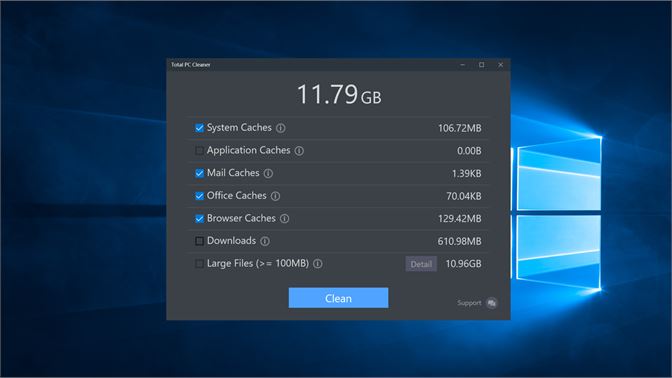
Source: The Tech Show
Seperti sudah disebutkan sebelumnya, salah satu penyebab laptop lemot setelah update adalah memori penyimpanan yang terlalu penuh.
Nah, Windows ternyata mempunyai fitur otomatis untuk mendeteksi file sementara dan file sistem di Local Disk C, atau disk penyimpanan laptop kamu yang tidak akan berpengaruh apa-apa jika dihapus.
Lumayan, kan, untuk menambah space kosong di disk penyimpanan laptop kamu! Coba hapus file sementara dan file sistem secara otomatis dengan cara ini.
4. Sesuaikan tampilan Windows yang mendukung kinerja terbaik

Source: Windows Central
Update sistem ke Windows 10 akan menambah banyak fitur keren di laptop kamu. Salah satunya adalah fitur-fitur visual seperti efek animasi dan shadow.
Namun, tahu nggak, sih, kalau ini juga ternyata bisa bikin laptop lemot setelah update?
Sebab, tampilan-tampilan visual heboh ini memakan sumber daya sistem tambahan dari RAM laptop kamu. Tapi, jangan khawatir, Windows ternyata juga punya fitur untuk mengatur tampilan visual Windows 10 agar menyesuaikan dengan kapasitas laptop.
Kamu bisa coba langkah-langkah di bawah ini, apalagi kalau RAM laptop kamu masih tergolong kecil.
5. Lakukan pemulihan sistem

Source: The Windows Club
Kalau kamu sudah mencoba cara-cara di atas dan laptop masih lemot juga, kamu mungkin merasa menyesal melakukan updatedan ingin kembali ke setting-an yang sebelumnya.
Nah, Microsoft juga menyediakan cara mudah untuk melakukan hal ini. Meski begitu, perlu kamu catat, ya, walaupun data-datamu tidak akan hilang saat pemulihan sistem, tapi perubahan aplikasi, driver, atau update yang lain bisa saja akan hilang dan kembali ke semula.
Jadi cek ulang dulu, ya, sebelum melakukan langkah ini!
BACA JUGA: Beda dari Versi Lama, Ini Fakta Tampilan Windows 11 yang Makin Canggih!
Jadi itu tadi beberapa tips untuk mengatasi laptop lemot setelah update ke Windows 10. Untuk kamu yang baru update atau pakainya Windows 11, caranya hampir sama juga, kok!
Semoga artikel ini membantumu mengatasi laptop lemot akibat update, ya!
Kamu lagi cari kost eksklusif dengan kantor atau kampus mulai dari Rp1 jutaan? Yuk, pindah ngekost di Rukita saja!
Kamu bisa menemukan Rukita di berbagai area strategis, di Jabodetabek, Bandung, Surabaya, dan Malang. Fasilitasnya yang lengkap dan modern akan membuatmu merasa #SenyamanDiRumah.
Agar cari kost lebih mudah, kamu juga bisa gunakan aplikasi Rukita yang bisa diunduh di Play Store atau App Store. Mau tanya-tanya tentang kost Rukita? Kamu juga bisa hubungi langsung ke Nikita (customer service Rukita) di +62 811-1546-477 atau kunjungi www.rukita.co.
Pastikan juga kamu jangan lupauntuk follow akun Instagram Rukita di @Rukita_indo dan Twitter @Rukita_id supaya nggak ketinggalan promo diskon dan update terkini ya!
Bagikan artikel ini

